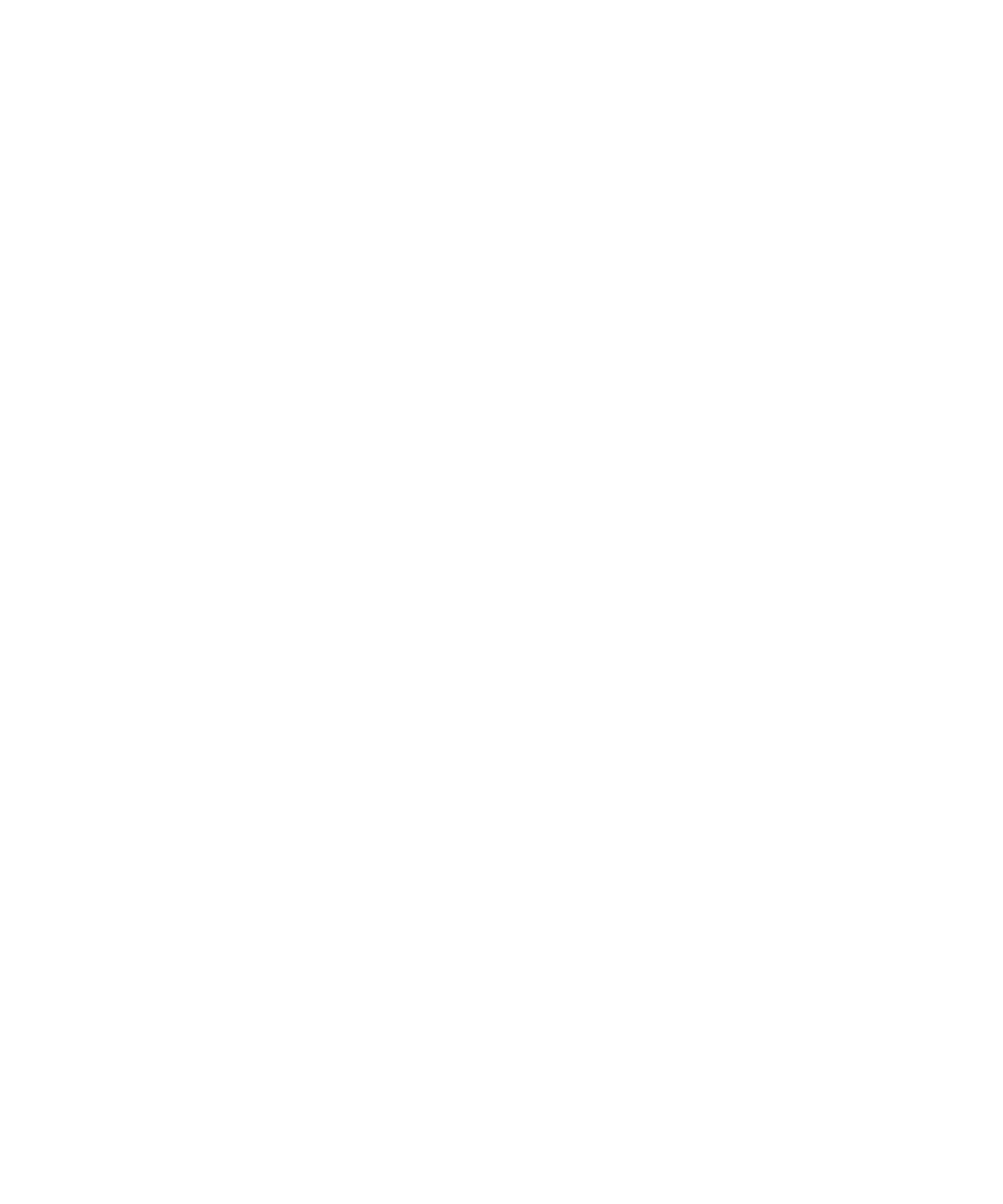
將函數加入公式
函數是預先定義與命名的運算(例如
SUM 和 AVERAGE),您可以使用函數來執
行計算。函數可能是公式的其中一個元件,也可能是公式中的唯一元件。
函數的種類有數種,其範圍包含計算利率、投資價值和其他資訊的財務函數,
以及計算平均值、概率、標準差等資訊的統計函數。若要瞭解
iWork 所有函數
類別及其函數的相關資訊,以及檢視使用方式的大量範例,請選擇“輔助說
明”
>“iWork 公式與函數輔助說明”,或是選擇“輔助說明”>“iWork 公式與
函數使用手冊”。
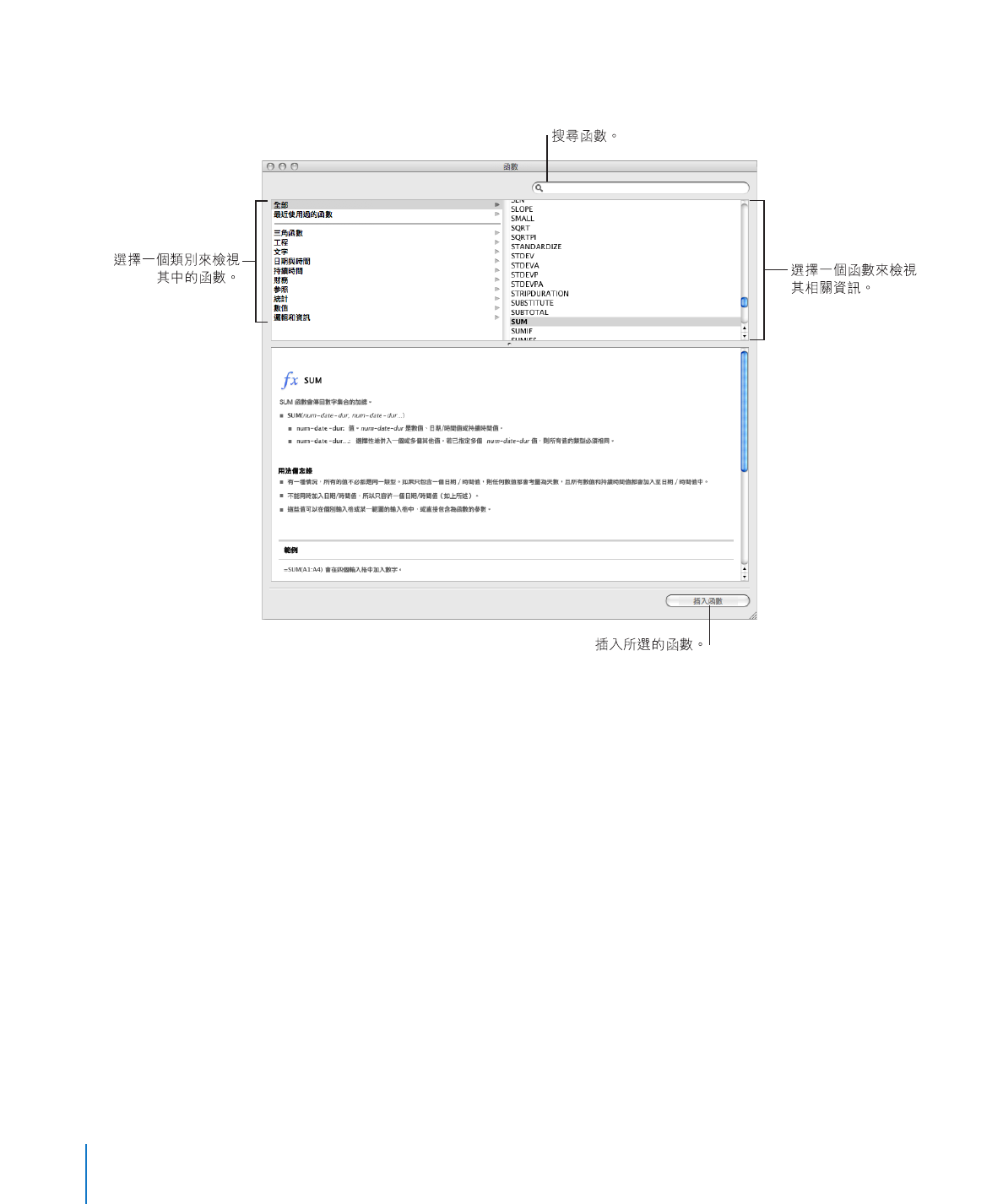
雖然您可以在“公式編輯器”的文字欄位中(或是在公式列中)輸入函數,但是
“函數瀏覽器”還是提供了便利的方法來將函數加入公式。
左側面板:
列出函數種類。請選擇類別來在其中檢視函數。大部分的種類代表
一系列的相關函數。全部類別會以字母順序列出所有的函數。最近類別列出最近
十個使用“函數瀏覽器”插入的函數。
右側面板:
列出個別的函數。選擇函數來檢視其相關資訊,並選擇性地將其加
入公式中。
下方面板:
顯示所選函數的詳細資訊。
若要使用“函數瀏覽器”來加入函數:
1
在“公式編輯器”或公式列中,請在您要加入函數的位置上放置插入點。
【注意】當您的公式需要在函數前方或後方加入運算子(但尚未加入運算子)
時,系統會自動插入
+ 運算子。如有需要,請選擇 + 運算子,然後輸入不同的運
算子。
2
請執行以下其一來打開“函數瀏覽器”:
在公式列中按一下,然後按一下“函數瀏覽器”按鈕。
Â
按一下工具列的“函數”按鈕,並從彈出式選單中選擇“顯示函數瀏覽器”。
Â
選擇“插入”
>“函數”>“顯示函數瀏覽器”。
Â
120
第
6 章
在表格中使用公式
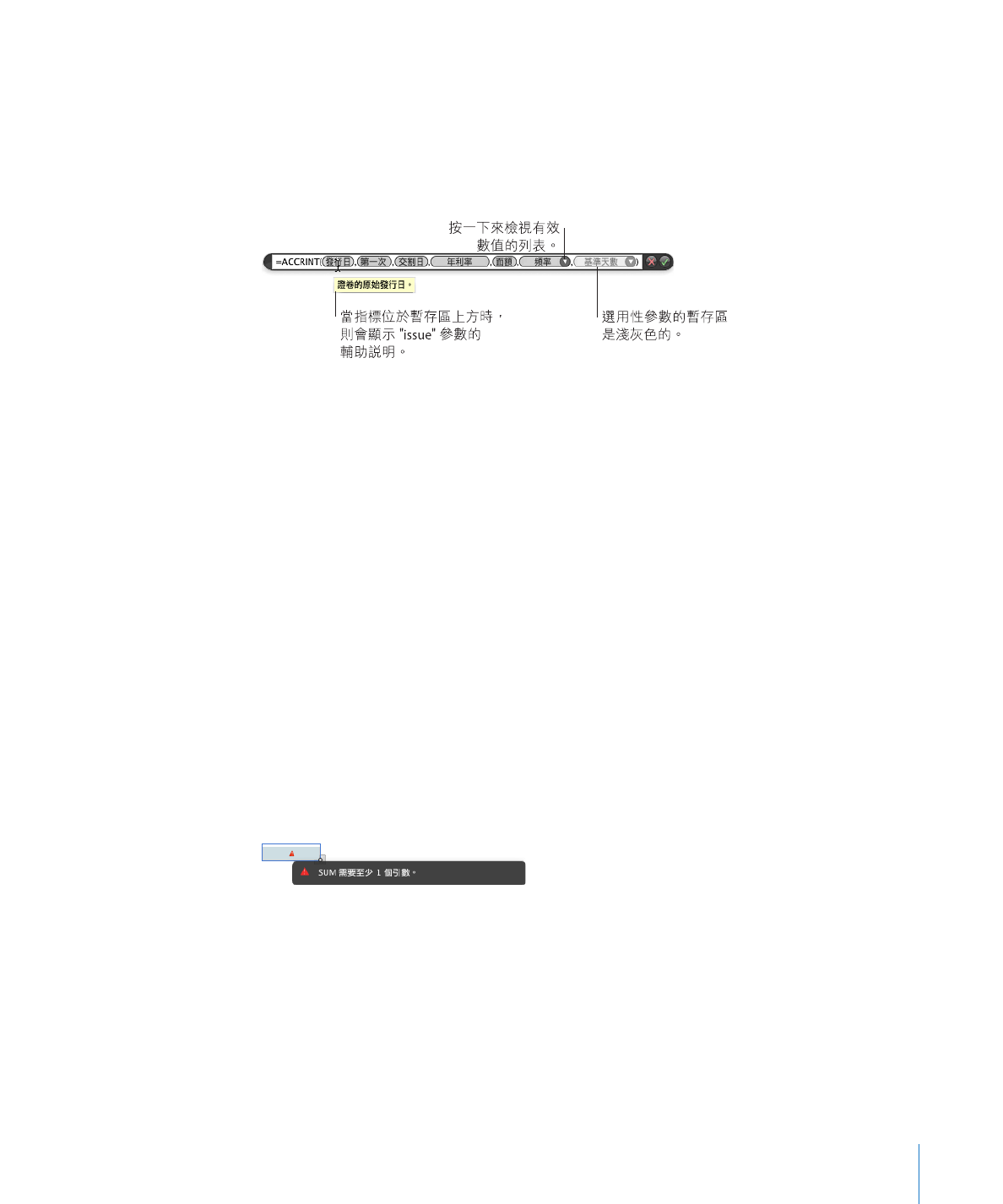
第
6 章
在表格中使用公式
121
選擇“顯示方式”
>“顯示函數瀏覽器”。
Â
3
選擇一個函數類別。
4
按兩下函數或是選擇函數並按一下“插入函數”,藉此選擇函數。
5
在“公式編輯器”或公式列中,請使用數值來取代已插入函數中的每個引數暫
存區。
若要檢視引數值的簡短描述資訊,請將指標停留在引數暫存區上方。您也可以在
“函數瀏覽器”視窗中查看引數的相關資訊。
若要指定值來取代具有顯示三角形的引數暫存區,請按一下該顯示三角形,然後
從彈出式選單中選擇值。若要在彈出式選單中檢視值的相關資訊,請將指標停留
在值的上方。若要檢視函數的輔助說明,請選擇“函數輔助說明”。
若要指定用來取代任何引數暫存區的數值,請按一下引數暫存區,然後輸入常
數或插入輸入格參照(請參閱第
122 頁「指向公式中的輸入格」以取得指示說
明)。如果引數暫存區為淺灰色,則不一定要提供數值。